Hai, bagaimana cara membuat cover /
sampul Facebook yang keren dan Unik. Berhubung sudah banyak teman yang
minta tutorialnya, jadi saya buat aja sekarang. Siapa tahu bisa
bermanfaat buat anda.
Seperti kita ketahui, versi Facebook Timeline yang sekarang ini
menggunakan 2 buah gambar untuk di tampilkan di halaman profile kita.
Pertama gambar kecil, yang di gunakan untuk sebagai Avatar kita, dan
kedua gambar besar untuk di tampilkan sebagai cover / sampul.
***
Sebelum melanjutkan tutorial ini, pastikan anda sudah mengaktifkan
tampilan Facebook Timeline / Kronologi ini. Caranya silakan buka link
ini Facebook Timeline.
Pada bagian bawah ada tombol “Dapatkan Kronologi”. Klik dan seketika
facebook anda akan berubah tampilan menjadi Facebook Timeline /
Kronologi.

***
Sekarang bagaimana membuat cover / sampul yang keren di profile
Facebook? Caranya gampang banget! Tapi saya punya 2 cara disini. Silakan
pilih cara pertama atau kedua berikut ini.
Cara Pertama :
Di luar sana sudah banyak website yang meyediakan gambar unik untuk di jadikan sampul facebook. Salah satunya, anda bisa mencoba melalui link ini : MyFBCover.com atau Coverphotoz.com
Di luar sana sudah banyak website yang meyediakan gambar unik untuk di jadikan sampul facebook. Salah satunya, anda bisa mencoba melalui link ini : MyFBCover.com atau Coverphotoz.com
Jika anda buka, disana sudah tersedia gambar sampul yang keren. Anda
tinggal memilih sampul mana saja yang paling anda sukai. Tenang saja,
semuanya gratis kok!
Cara Kedua :
Nah, kalo cara pertama tadi kita cuma memilih gambar sampul yang sudah ada (instant), cara kedua ini kita akan membuatnya manual dengan Photoshop. Hasilnya tentu saja akan lebih memuaskan, karena benar-benar karya sendiri. Tertarik untuk mencobanya? Minimal anda harus punya sedikit skill menggunakan Photohop ya.
Nah, kalo cara pertama tadi kita cuma memilih gambar sampul yang sudah ada (instant), cara kedua ini kita akan membuatnya manual dengan Photoshop. Hasilnya tentu saja akan lebih memuaskan, karena benar-benar karya sendiri. Tertarik untuk mencobanya? Minimal anda harus punya sedikit skill menggunakan Photohop ya.
Oke, sekarang download dulu template sampul file PSD disini.
Setelah itu buka dengan photoshop. Maka anda akan mendapati sebuah
kanvas dengan layer yang sudah di tentukan ukurannya. Yakni 851 x 315
untuk gambar sampul dan 125 x 125 untuk foto avatarnya. Sekarang anda
bisa berkreasi menghiasi kanvas tersebut sesuai keinginan anda, bisa
dengan foto, teks, atau apa saja. Disana juga suda saya sertakan
potongan slice, anda bisa menggunakannya untuk memisahkan potongan
sampul dan gambar avatar.

Jika selesai, silakan di save dengan cara Save For Web and Device. Dan kita siap meng-uploadnya.
Cara Mengupload :
Buka halaman profile facebook anda, pada bagian atas tampilannya kurang lebih seperti ini:
Buka halaman profile facebook anda, pada bagian atas tampilannya kurang lebih seperti ini:

Untuk memasang sampul, klik tombol “Tambahkan Sampul”, atau jika
ingin mengganti foto avatar, anda bisa hover mouse anda ke foto avatar
dan akan muncul tombol “Sunting Gambar Profile”. Silakan upload gambar
yang sudah anda buat tadi di photoshop. Tunggu beberapa detik dan
selesai… Mudah bukan??
Ohya, gambar profile avatar yang kita buat di photoshop tadi
ukurannya 125 x 125 kan? Sementara facebook tidak mengijinkan kita
mengupload foto dengan ukuran kurang dari 180 x 180. Solusinya, kita
bisa resize foto profile yang 125 x 125 itu ke ukuran 180 x 180 dengan
Photoshop. Dengan demikian kita bisa menguploadnya ke Facebook. Beres
dah…
Semoga tutorial ini bermanfaat..
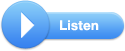

Tidak ada komentar:
Posting Komentar